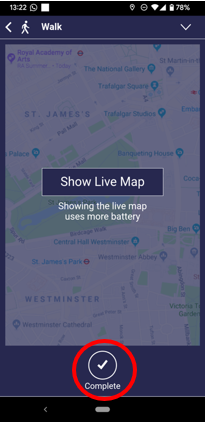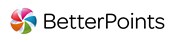Gebruiksinstructie Android toestellen
Inleiding gebruiksinstructie– instellingen Android toestellen
Voor de beste werking van de Dumoco+ app is het belangrijk dat je de instellingen in je telefoon én in de Dumoco+ app goed hebt staan.
Waarom moet ik mijn instellingen controleren?
Voor een optimale werking vragen wij je de volgende twee instellingen te controleren:
1. De instellingen van je telefoon. Met deze juiste instellingen in je telefoon heeft de Dumoco+ app altijd toegang tot de GPS functie van je telefoon. Dat is nodig om je reisgedrag nauwkeurig te kunnen registreren.
2. De instelling van de Dumoco+ app. Met de juiste instellingen begint de app direct te meten zodra je telefoon in beweging komt. Je hoeft de Dumoco+ app dan niet te openen om handmatig een rit te starten en te beëindigen. Alleen aan het einde van de dag moet je de activiteit(en) even controleren en goedkeuren als deze kloppen.
Hieronder geven we je de nodige gebruikersinstructies om tot de juiste instellingen te komen. En kom je er niet uit, neem dan contact op met onze klantenservice. Je kan ons mailen via [email protected].
Instellingen in je telefoon goed zetten
Let op! Er zijn veel verschillende Android-apparaten. De onderstaande schermafbeeldingen gevenslechts een idee van hoe het eruit ziet en kunnen per apparaat verschillen.
Android 11
Heb je Android 11? Volg dan onderstaande stappen:
1. Open de app instellingen op je telefoon en kies vervolgens locatie rechten. Schakel de locatie rechten in door te kiezen voor “Altijd toestaan“.
2. Ga dan weer naar de instellingen op je telefoon > kies voor de Dumoco+ app > kies Machtigingen > zet de optie “Rechten verwijderen als app niet wordt gebruikt” uit.
3. Ga nogmaals naar Telefooninstellingen > kies Apps > selecteer het menu (met drie stippen in de rechterbovenhoek) > kies Speciale toegang > kies vervolgens Optimaliseer batterijgebruik > zoek onze app op in de lijst en stel in dat de app niet wordt geoptimaliseerd.
Android 12
Heb je Android 12? Volg dan onderstaande stappen:
1. Ga naar de app instellingen op je telefoon > kies Apps > kies Dumoco+ > selecteer bij Machtigingen/Rechten:
- Locatie > selecteer Altijd toestaan EN zet ‘Exacte locatie gebruiken AAN
- Fysieke activiteit > selecteer Toestaan
2. Ga naar de app instellingen op je telefoon > kies Apps > kies Dumoco+ > kies Batterij > selecteer Onbeperkt.
3. Ga naar de app instellingen op je telefoon > klik op het vergrootglas rechtsboven > zoek op het trefwoord batterijbesparing of spaarstand en zet deze uit.
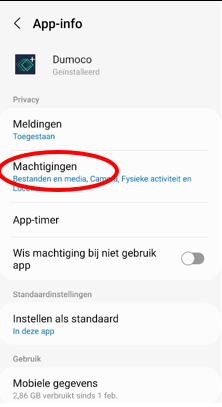
De instellingen komen er dus zo uit te zien.

Bij de instellingen voorde locatie keuze adviseren we om niet te kiezen voor Tijdens gebruik van de app. In dat geval wordt een rit alleen geregistreerd op het moment dat je de app open hebt staan. Om deze reden adviseren wij om te kiezen voor Altijd toestaan
Instellingen in de Dumoco+ app goed zetten
Automatisch volgen aanzetten
Open de Dumoco+ app >Druk op de ‘play’-knop (rechtsboven in het scherm) > Er opent zich een scherm met activiteiten .
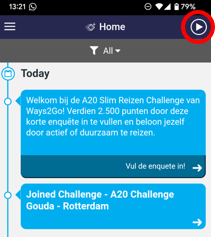
Schuif de knop voor automatisch volgen naar rechts om de app op ‘automatisch volgen’ te zetten. Als deze knop blauw is, staat hij aan.
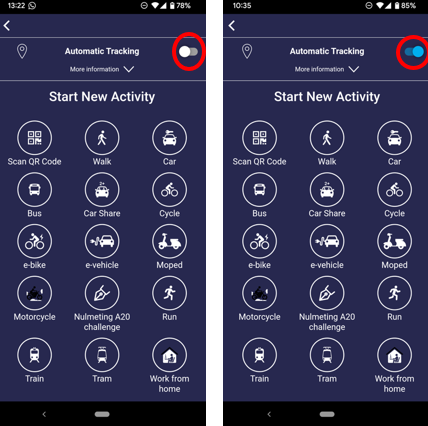
Batterijoptimalisatie
Veel Android-apparaten hebben standaard strenge batterij besparende instellingen die de Dumoco+ app op de achtergrond kunnen stoppen en het volgen van je activiteiten kunnen uitschakelen. Hierdoor kan het voorkomen dat een rit niet volledig wordt geregistreerd. Op de website van Don'tKillMyApp vind je handige tips om dit op te lossen.
Automatische en handmatige ritregistratie in de Dumoco+ app
Automatisch volgen
Druk op de ‘play’-knop rechtsboven in het scherm om over te schakelen naar ‘automatisch volgen’.
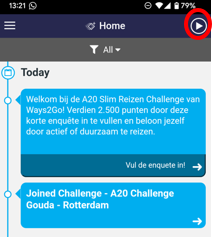
Schuif de knop naar rechts om de app op ‘automatisch volgen’ te zetten. Als deze knop blauw is, staat hij aan.
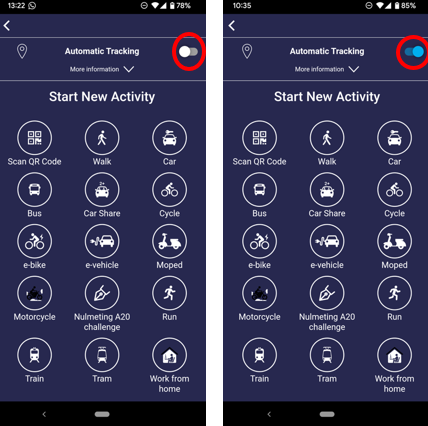
Handmatig registreren
Je kan een rit ook handmatig registreren. Druk op de ‘play’-knop rechtsboven in het scherm. Schuif de knop naar links (dus weer naar grijs).
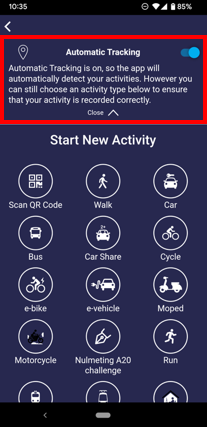
Om te beginnen met het opnemen van je reis, moet je het type activiteit selecteren. Als je bijvoorbeeld gaat wandelen, kies dan voor de optie ‘wandelen’.
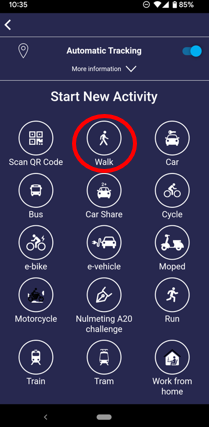
Heb je in de instellingen van je telefoon gekozen voor ‘altijd toestaan’? Dan kan je de appsluiten en de activiteit beginnen.
Heb je in de instellingen van je telefoon gekozen voor ‘alleen tijdens gebruik van de app’? Dan moet je de app de hele rit openhouden zodat de activiteit wordt geregistreerd.

Als je klaar bent met je activiteit, moet je de rit afsluiten door op de knop ‘Voltooien’ te drukken.
Let op: vergeet dit niet te doen! Als je de activiteit niet afsluit door op ‘voltooien’ te drukken, kan deze als ongeldig worden geregistreerd.